如何解决笔记本电脑上的Windows XP系统无法搜索到无线信号的问题
来源:Excel办公网
时间:2024-01-31 21:05:43 484浏览 收藏
学习文章要努力,但是不要急!今天的这篇文章《如何解决笔记本电脑上的Windows XP系统无法搜索到无线信号的问题》将会介绍到等等知识点,如果你想深入学习文章,可以关注我!我会持续更新相关文章的,希望对大家都能有所帮助!
windows xp系统笔记本电脑搜索不到无线信号的解决方法是什么
1、当区域中找不到无线网络提示时,确保笔记本电脑的无线开关处于开启状态,无线终端的无线硬件开关处于打开状态;
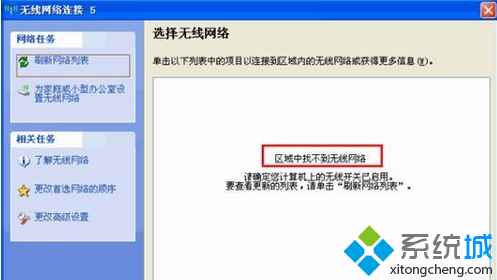
2、将无线终端移至无线路由器附近测试;
3、当出现windows无法配置此无线连接时;
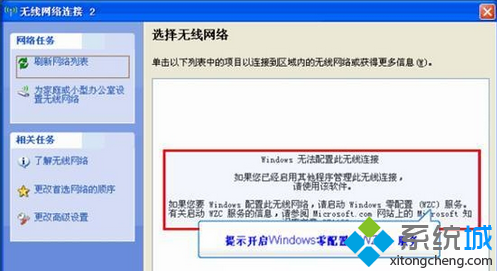
4、右击xp系统电脑桌面“我的电脑”图标,选择“管理”选项;
5、在打开的“计算机管理”窗口左侧选择“服务和应用程序”选项,右侧双击“服务”命令;
6、在“服务”窗口中右击“Wireless Zero Configuration”选项,选择“属性”选项;
7、在弹出界面点击启动,将启动类型选择为自动并按“确定”键;
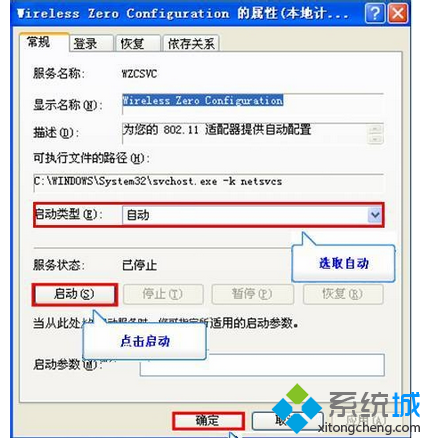
8、回到无线网络连接界面,点击刷新网络列表;
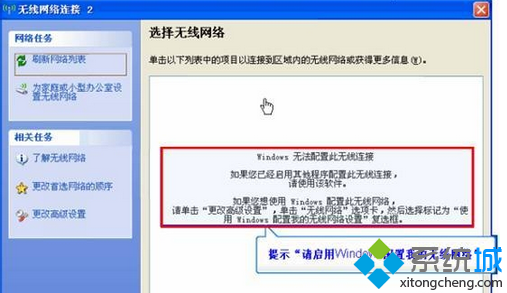
9、点击“更改高级设置”选项,切换到“无线网络配置”标签;
10、勾选“用Windows配置我的无线网络配置”,点击“确定”键;
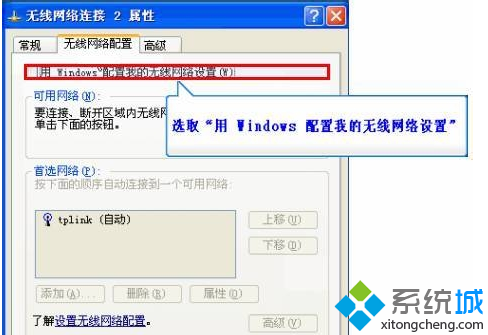
11、通过网线将电脑和路由器相连,登录路由器的管理界面,依次选择“无线设置”、“基本设置”选项;
12、确认SSID为非中文,信道在1-11之间,无线功能已开启,SSID广播已开启。点“保存”按键并重启路由器。
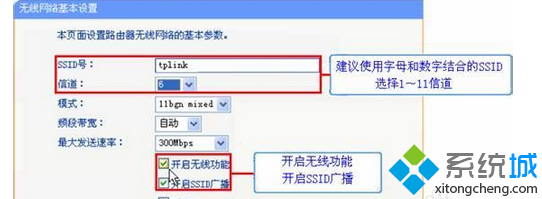
Windows XP搜索不到无线信号怎么办
方法/步骤
1
一、确认电脑的无线网络开关开启
搜索信号,若出现如下图提示,请确认无线网络开关是否开启。
2
二、确认电脑无线网络服务是否开启
1)搜索信号,若出现如下第一张图提示:
2)解决办法, 右键我的电脑选择 “管理”,然后“服务和应用程序”-> "服务 "->"Wireless Zero Configuration"。右键Wireless Zero Configuration选择"属性",服务状态选择"启用"。启动类型选为“自动”选择 "确定"如下边第二张图所示
3
三、确认使用Windows设置
解决办法 右键"网上邻居"->选择"属性"->选择"无线网络连接"
右键"无线网络连接""->选择"属性"->选择"无线网络配置"选项卡->勾选"用Windows配置我的无线网络"->选择"确定"
4
四、检查路由器配置
检查路由器是否按下图进行配置
5
五、检查信号强度信号的干扰和频段
信号强度:清除电脑无线网卡与无线路由之间的障碍物
信号干扰:关闭一切肯能的干扰源
频段:若电脑收索的信号是5G的,看一下自己的电脑是否支持5G的频段。
6
六、
换电脑或者无线路由进行测试。
xp电脑无线网络搜不到网络
一、确认电脑的无线网络开关开启
二、确认电脑无线网络服务是否开启
搜索信号无
解决办法, 右键我的电脑选择 “管理”,然后“服务和应用程序”-> "服务 "->"Wireless Zero Configuration"。右键Wireless Zero Configuration选择"属性",服务状态选择"启用"。启动类型选为“自动”选择 "确定"
三、确认使用Windows设置
解决办法 右键"网上邻居"->选择"属性"->选择"无线网络连接"
右键"无线网络连接""->选择"属性"->选择"无线网络配置"选项卡->勾选"用Windows配置我的无线网络"->选择"确定"
四、检查路由器配置
五、检查信号强度信号的干扰和频段
信号强度:清除电脑无线网卡与无线路由之间的障碍物
信号干扰:关闭一切肯能的干扰源
频段:若电脑收索的信号是5G的,看一下自己的电脑是否支持5G的频段。
六、
换电脑或者无线路由进行测试。
到这里,我们也就讲完了《如何解决笔记本电脑上的Windows XP系统无法搜索到无线信号的问题》的内容了。个人认为,基础知识的学习和巩固,是为了更好的将其运用到项目中,欢迎关注golang学习网公众号,带你了解更多关于的知识点!
-
501 收藏
-
501 收藏
-
501 收藏
-
501 收藏
-
501 收藏
-
410 收藏
-
437 收藏
-
376 收藏
-
330 收藏
-
313 收藏
-
117 收藏
-
232 收藏
-
418 收藏
-
240 收藏
-
367 收藏
-
254 收藏
-
288 收藏
-

- 前端进阶之JavaScript设计模式
- 设计模式是开发人员在软件开发过程中面临一般问题时的解决方案,代表了最佳的实践。本课程的主打内容包括JS常见设计模式以及具体应用场景,打造一站式知识长龙服务,适合有JS基础的同学学习。
- 立即学习 543次学习
-

- GO语言核心编程课程
- 本课程采用真实案例,全面具体可落地,从理论到实践,一步一步将GO核心编程技术、编程思想、底层实现融会贯通,使学习者贴近时代脉搏,做IT互联网时代的弄潮儿。
- 立即学习 516次学习
-

- 简单聊聊mysql8与网络通信
- 如有问题加微信:Le-studyg;在课程中,我们将首先介绍MySQL8的新特性,包括性能优化、安全增强、新数据类型等,帮助学生快速熟悉MySQL8的最新功能。接着,我们将深入解析MySQL的网络通信机制,包括协议、连接管理、数据传输等,让
- 立即学习 500次学习
-

- JavaScript正则表达式基础与实战
- 在任何一门编程语言中,正则表达式,都是一项重要的知识,它提供了高效的字符串匹配与捕获机制,可以极大的简化程序设计。
- 立即学习 487次学习
-

- 从零制作响应式网站—Grid布局
- 本系列教程将展示从零制作一个假想的网络科技公司官网,分为导航,轮播,关于我们,成功案例,服务流程,团队介绍,数据部分,公司动态,底部信息等内容区块。网站整体采用CSSGrid布局,支持响应式,有流畅过渡和展现动画。
- 立即学习 485次学习
